Как да зададете координати в AutoCAD
Входни координати - една от основните операции, използвани в електронното изготвяне. Без него не е възможно да се осъществи точността на конструкциите и правилните размери на обектите. Потребител на AutoCAD за начинаещи може да бъде объркан от системата за въвеждане на координати и задаване на размери в тази програма. Поради тази причина в тази статия ще разберем как да използвате координатите в AutoCAD.
съдържание
Как да зададете координати в AutoCAD
Първото нещо, което трябва да знаете за координатната система, използвана в AutoCAD, е, че те са от два вида - абсолютни и относителни. В абсолютна система са дадени всички координати на точките на обектите по отношение на произхода, т.е. (0,0). В относителната система координатите са дадени от последните точки (това е удобно при изграждането на правоъгълници - можете да укажете дължината и ширината наведнъж).
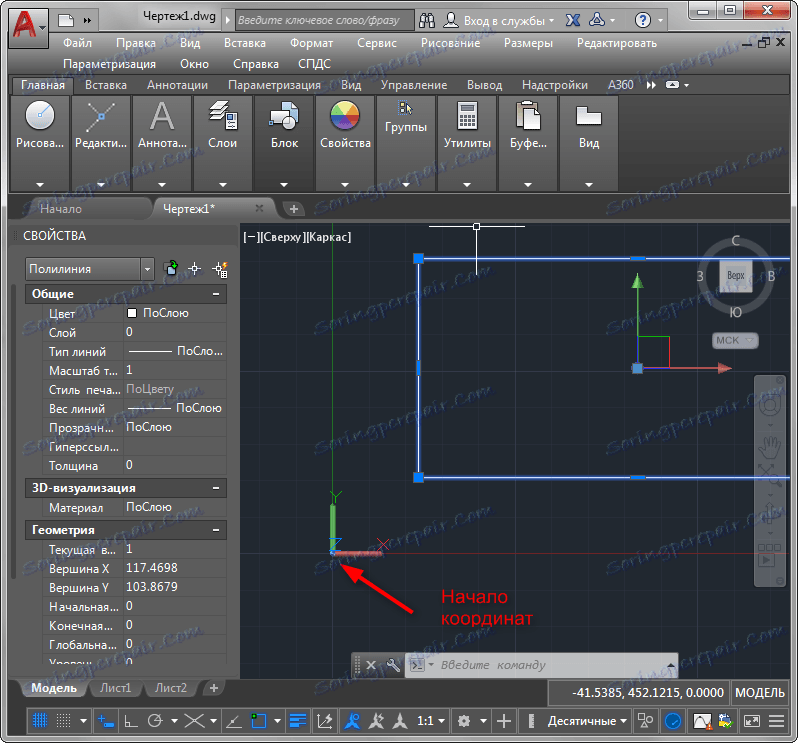
Вторият. Има два начина за въвеждане на координати - чрез командния ред и динамичния вход. Обмислете как да използвате и двата варианта.
Въведете координатите с помощта на командния ред
Прочетете повече: Изчертаване на 2D обекти в AutoCAD
Задача: Начертайте секция, дължина 500, под ъгъл 45 градуса.
Изберете инструмента Cut на лентата. Въведете от клавиатурата разстоянието от произхода на координатната система (първото число е стойността по оста X, втората от Y, въведете числата чрез запетаята, както е в екранната снимка), натиснете Enter. Това ще бъдат координатите на първата точка.
![]()
За да определите позицията на втората точка, въведете @ 500 <45. @ - означава, че програмата ще брои дължината 500 от последната точка (относителна координата) <45 - означава, че дължината ще бъде положена под ъгъл от 45 градуса от първата точка. Натиснете Enter.
![]()
Вземете инструмента "Измерване" и проверете размерите.
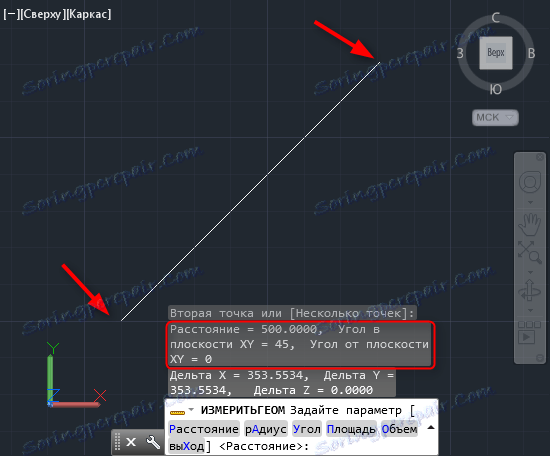
Входен динамичен координат
Динамичното въвеждане има по-голямо удобство и скорост на конструиране от командния ред. Активирайте го, като натиснете клавиша F12.
Препоръчваме ви да прочетете: Горещи клавиши в AutoCAD
Да нарисуваме триъгълник с равновесие със страни от 700 и два ъгъла от 75 градуса.
Вземете инструмента Polyline. Имайте предвид, че в близост до курсора има две полета за въвеждане на координати. Задайте първата точка (след въвеждане на първата координати натиснете клавиша Tab и въведете втората координата). Натиснете Enter.
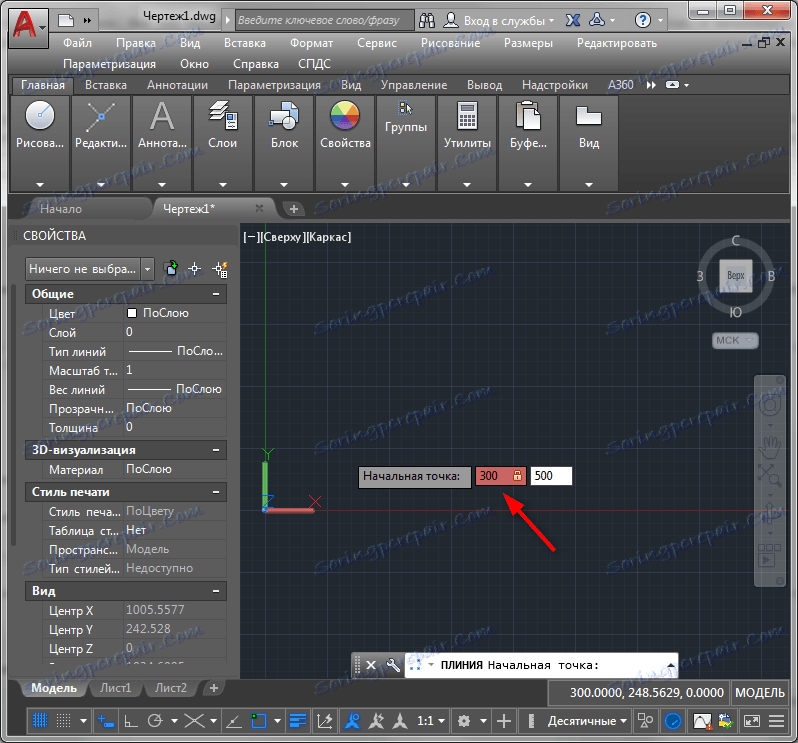
Имате първата точка. За да получите втория, въведете клавиатурата на клавиатурата 700, натиснете Tab и въведете 75, след което натиснете Enter.
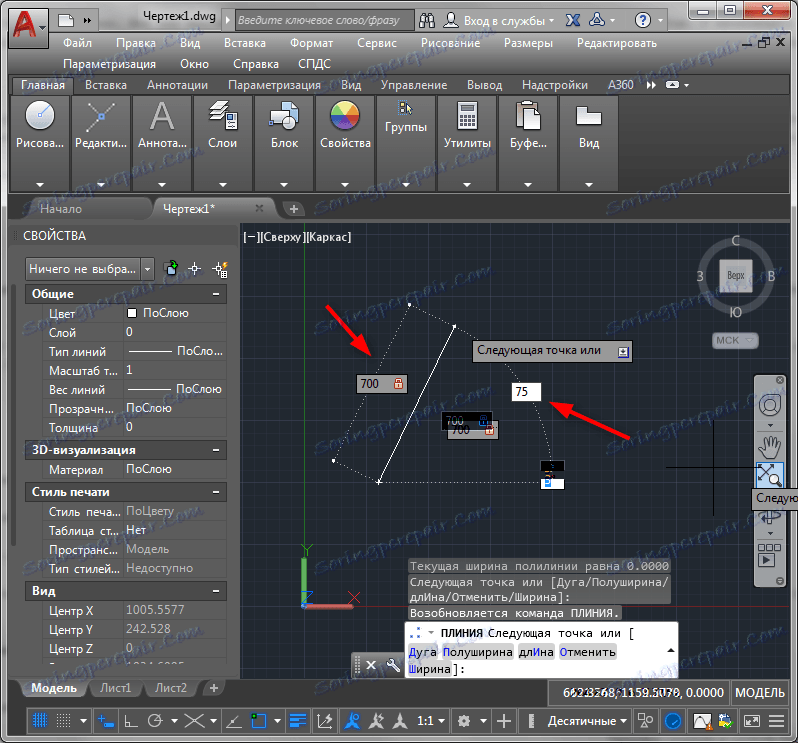
Повторете същия координатен вход отново, за да изградите втория триъгълник на бедрото. С последното действие затворете полилинията, като кликнете върху "Enter" в контекстното меню.
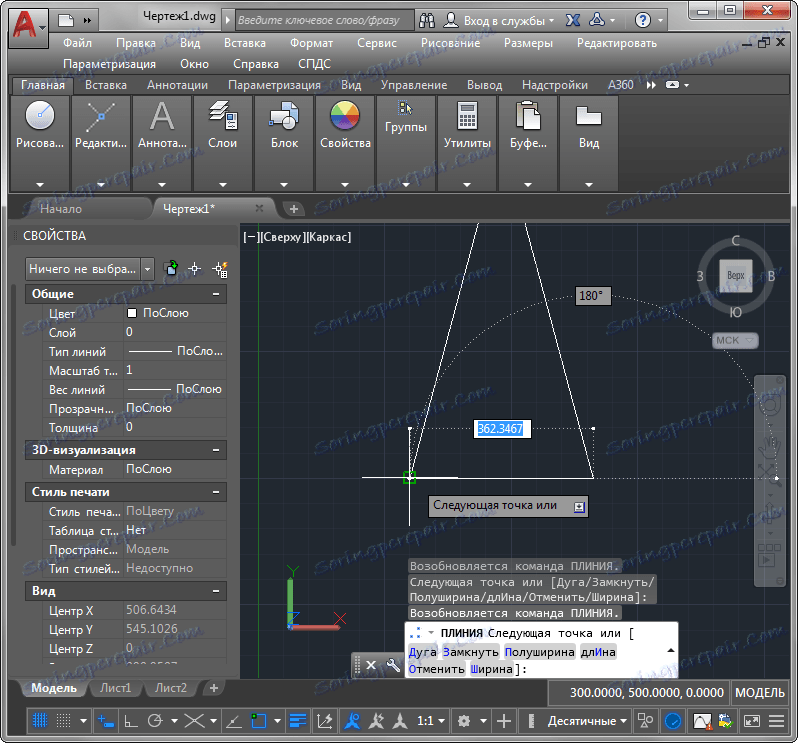
Получихме равнобедрен триъгълник с дадени страни.
Прочетете още: Как да използвате AutoCAD
Проучихме процеса на въвеждане на координати в AutoCAD. Сега знаете как да направите конструкцията възможно най-точна!